Skelbimas
 „Windows 7“ yra netrikdomos, lengvai naudojamos ugniasienės, apsaugančios jūsų kompiuterį nuo atvykstamojo srauto. Jei ieškote sudėtingesnių parinkčių, pavyzdžiui, galimybės kontroliuoti išvykstamąjį srautą ar peržiūrėti programas naudojant jūsų interneto ryšį, vietoj to norėsite trečiosios šalies užkardos.
„Windows 7“ yra netrikdomos, lengvai naudojamos ugniasienės, apsaugančios jūsų kompiuterį nuo atvykstamojo srauto. Jei ieškote sudėtingesnių parinkčių, pavyzdžiui, galimybės kontroliuoti išvykstamąjį srautą ar peržiūrėti programas naudojant jūsų interneto ryšį, vietoj to norėsite trečiosios šalies užkardos.
„Windows 7“ užkardoje yra daug galingų variantų, kuriuos rasite kitose užkardose, tačiau jos išplėstinių nustatymų sąsaja yra daug sudėtingesnė nei kitų užkardų. Pažangi „Windows“ ugniasienės sąsaja skirta sistemos administratoriams, o kitos ugniasienės yra skirtos vartotojams.
Ką daro ugniasienės
Yra keli ugniasienių tipai, pvz mes aptarėme praeityje Kaip veikia ugniasienė? [„MakeUseOf“ paaiškina]Yra trys programinės įrangos dalys, kurios, mano nuomone, sudaro tinkamo jūsų namų kompiuterio saugos nustatymo pagrindą. Tai yra antivirusiniai, ugniasienės ir slaptažodžių tvarkytuvės. Iš jų ... Skaityti daugiau . „Windows 7“ ugniasienė, kaip ir kitos trečiųjų šalių ugniasienės programos, yra programinė užkarda, kontroliuojanti, kaip jūsų sistemos programos pasiekia internetą. Užkardos gali blokuoti tiek gaunamą, tiek išeinantį srautą.
Atvykstamasis srautas
„Windows 7“ numatytoji ugniasienė 3 dalykai, kuriuos turėtumėte žinoti apie „Windows 7“ ugniasienę„Windows 7“ ugniasienė yra programinė įranga, kontroliuojanti jūsų tinklo srautą. Numatytasis elgesys yra leisti išvykstamąjį srautą ir uždrausti atvykstamąjį srautą. Tačiau dauguma programų, kurioms reikia pakeisti numatytuosius nustatymus, gali ... Skaityti daugiau yra sukurtas paleisti mažai vartotojo įvesties. Be to, ar reikia nurodyti, ar tinklas yra namų, darbo, ar viešasis tinklas, kai prisijungiate - tai ypatybė, būdinga trečiųjų šalių užkardoms, jis ragina jus tik tada, kai programa veikia kaip serveris. Jei programa nori priimti gaunamus ryšius iš interneto, „Windows“ užkarda blokuos gaunamus ryšius ir paklaus, ar norite juos leisti.
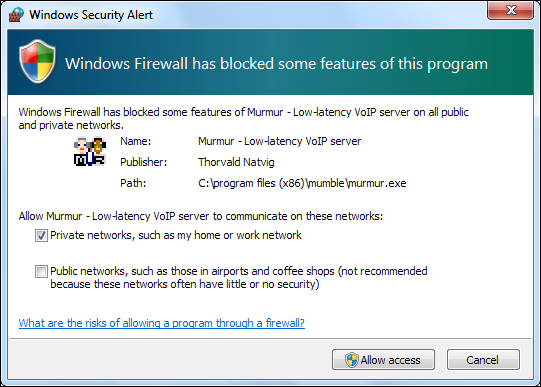
Ugniasienę galite valdyti naudodami „Windows“ užkardos valdymo skydelį, esantį apačioje Sistema ir apsauga valdymo skydelyje. Norėdami valdyti programas, kurioms leidžiama pasiekti internetą, spustelėkite „Leisti programai ar funkcijai per „Windows“ ugniasienęNuoroda kairėje lango pusėje.
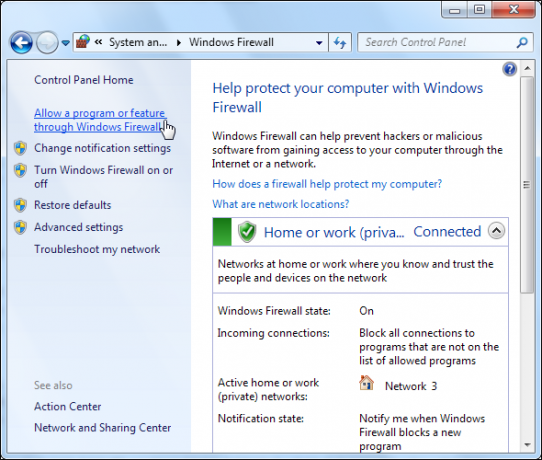
Spustelėkite „Pakeisti nustatymus" mygtuką ir naudokite žymimuosius laukelius norėdami valdyti, kurios programos gali priimti ryšius privačiuose ar viešuosiuose tinkluose. Taip pat galite naudoti „Leisti kitą programąMygtuką, kad būtų galima leisti konkrečią programą, nors „Windows“ turėtų jus paraginti, jei bandysite prisijungti prie interneto.
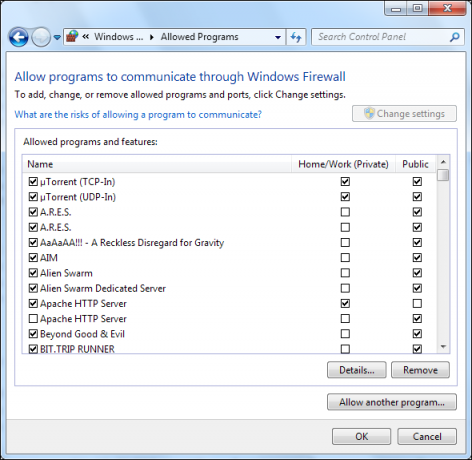
Išvykstamasis srautas
„Windows 7“ ugniasienė leidžia visoms programoms užmegzti siunčiamus ryšius su internetu be vartotojo patvirtinimo. Trečiųjų šalių užkardos Trys geriausios „Windows“ nemokamos ugniasienės Skaityti daugiau , toks kaip Komodo, taip pat gali jus paraginti, kai programa nori prisijungti prie interneto. Kai kurios ugniasienės netgi turi žinomų saugių programų duomenų bazes, kurias jos gali automatiškai leisti. Pagal numatytuosius nustatymus „Comodo“ ir kai kurios kitos užkardos jūsų klausia tik tada, jei nežinoma programa nori pasiekti internetą.
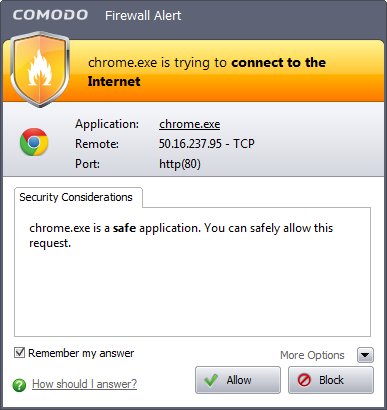
Iš tikrųjų galite kontroliuoti siunčiamą srautą „Windows 7“ ugniasienėje, nors jūs negalite paprašyti, kad ji jums praneštų, kai programa nori prisijungti prie interneto. Pirmiausia spustelėkite „Pažangūs nustatymaiNuorodą, esančią užkardos valdymo skydelio lango kairiajame šone.
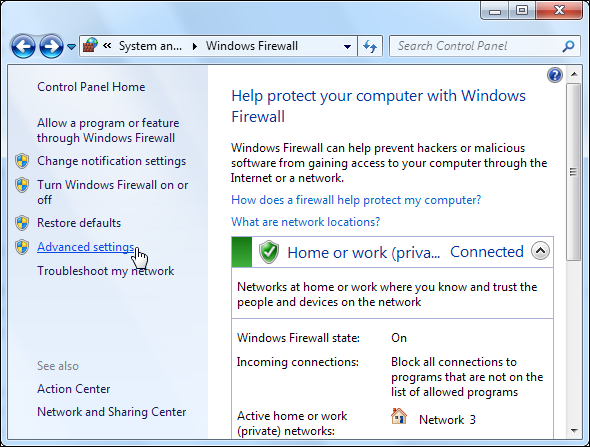
Išplėstinių nustatymų lange pasirinkite „Siuntimo taisyklėsIr spustelėkite „Nauja taisyklė“Nuorodą.
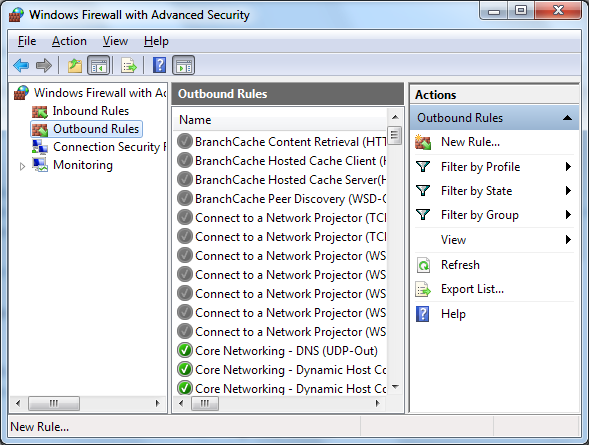
Naudodami vedlį nurodykite konkrečios programos .exe failą ir pasirinkite „Užblokuokite šį ryšįParinktį.
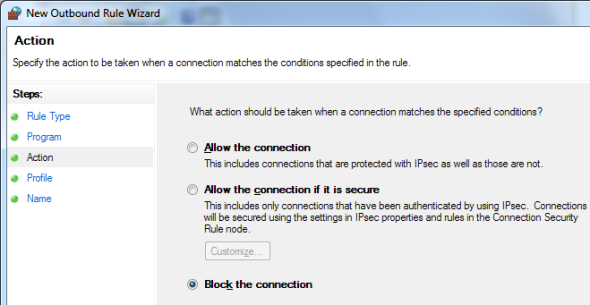
Tai yra daug sunkiau ir lengviau nei tai, kaip jūs užblokuosite programą trečiosios šalies užkardoje. Galite užblokuoti programą iš raginimo, kuris pasirodo bandant prisijungti prie interneto, arba paspaudę užkardos parinktį Blokuoti programą.
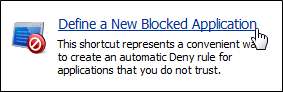
Pažangūs nustatymai
Perženkite pagrindinius nustatymus spustelėdami „Pažangūs nustatymai“Ir pamatysite stebėtinai galingą sąsają, skirtą konfigūruoti„ Windows 7 “ugniasienę.
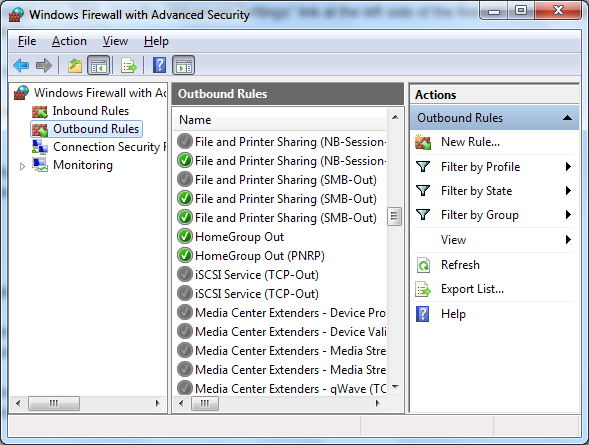
Galite sukurti taisykles, kurios gali filtruoti srautą pagal prievadus, IP adresus ir susijusias programas.
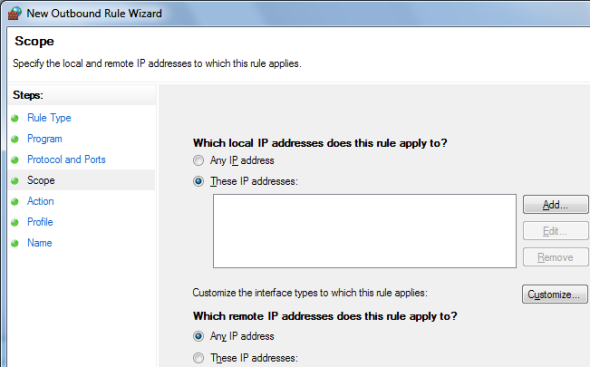
Nors sistemos administratoriai, be abejo, įvertins čia pateiktas parinktis, tai yra be reikalo klaidinanti sąsaja daugumai vartotojų. Jei norite įsigilinti į užkardos parinktis, pastebėsite, kad trečiųjų šalių užkardos siūlo lengviau naudojamą sąsają.
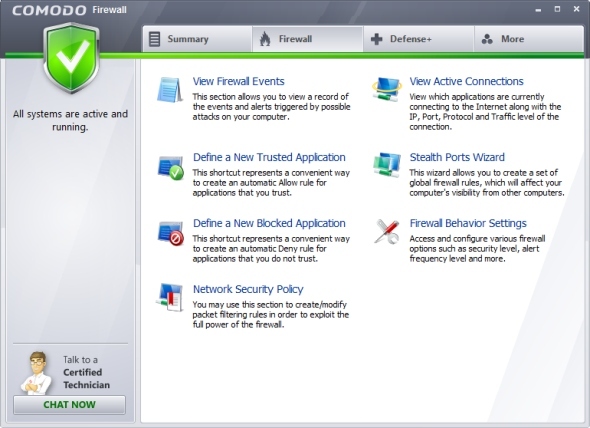
Tinklo veiklos peržiūra
Trečiųjų šalių užkardos taip pat turi funkcijas, kurios parodo, kokios programos naudojasi internetu ir kiek srauto naudoja. „Windows 7“ ugniasienė šios informacijos nepateikia.
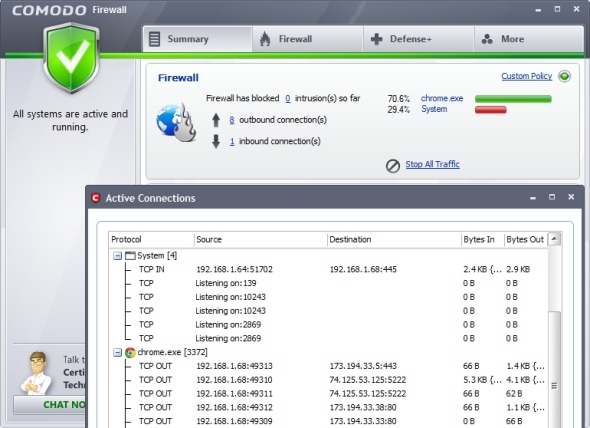
Verdiktas
Jei ieškote užkardos, kuri apsaugotų jūsų kompiuterį nuo atvykstamojo srauto ir leidžia jums valdyti kurią „Windows 7“ ugniasienė yra lengvai naudojama parinktis, kuri jau yra jūsų programoje kompiuteris.
Jei norite valdyti, kurios programos gali pasiekti internetą, ir naudoti kitas išplėstines parinktis, jums geriau naudoti trečiosios šalies ugniasienę. Trečiųjų šalių užkardos pateikia patobulintas lengvai suprantamų sąsajų parinktis.
Ar naudojate trečiosios šalies ugniasienę, ar „Windows 7“ ugniasienė yra pakankamai gera? Jei naudojate trečiosios šalies ugniasienę, kurią naudojate? Palikite komentarą ir praneškite mums.
Vaizdo kreditas: Užkardos grafika per „Shutterstock“
Chrisas Hoffmanas yra technologijų tinklaraštininkas ir visa apimantis technologijų narkomanas, gyvenantis Eugene, Oregone.